So beheben Sie den Sky Q-Aktivierungsfehler und die Discovery Plus-App
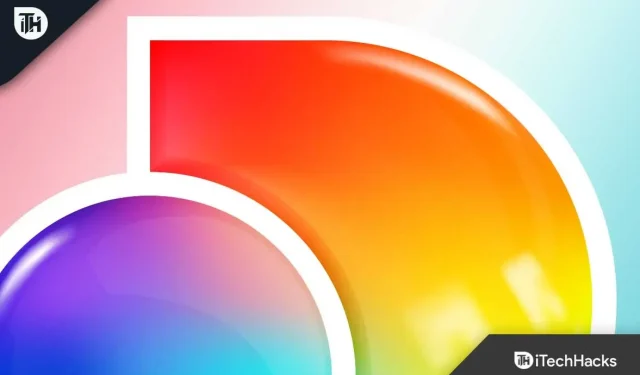
Discovery Plus und Sky Q haben eine Partnerschaft und Sie können Discovery Plus ganz einfach auf Sky Q ansehen. Um Discovery Plus auf Sky Q anzusehen, müssen Sie jedoch zuerst den Kanal aktivieren. Wenn Sie nach einer Anleitung zur Aktivierung von Discovery Plus auf Ihrem Sky Q oder zur Fehlerbehebung der Discovery Plus-App auf Ihrer Sky Q-Box gesucht haben, hilft Ihnen dieser Artikel weiter. Diese Sky Q-Aktivierungsanleitung hilft Ihnen bei der Aktivierung und Fehlerbehebung von Discovery Plus.
Inhalt:
- 1 Discovery Plus Sky Q-Aktivierung
- 2 Behebung, dass Discovery Plus auf Sky Q nicht funktioniert
- 3 Fazit
Aktivierung von Discovery Plus Sky Q
Wenn Sie Discovery Plus auf Sky Q aktivieren möchten, können Sie die folgenden Schritte ausführen:
- Gehen Sie auf Ihrem Sky Q zum Anwendungsmenü . Wählen Sie hier Discovery Plus aus.
- Wählen Sie nun die Option Jetzt aktualisieren.
- Wählen Sie auf der nächsten Seite die Option „Weiter“.
- Es erscheint eine Seite mit dem Preis von Discovery Plus. Wählen Sie „Weiter“ , um fortzufahren.
- Sie werden nun aufgefordert, eine 4-stellige PIN einzugeben, um zum Abonnementaktivierungsbildschirm zu gelangen und fortzufahren.
- Sie erhalten einen QR-Code, der von der Kamera Ihres Telefons gescannt wird. Dadurch gelangen Sie zur Sky-Website.
- Melden Sie sich auf der Seite bei Ihrem Sky-Konto an. Starten Sie nun die Discovery Plus-App neu und wählen Sie die Option Sky-Aktivierung fortsetzen .
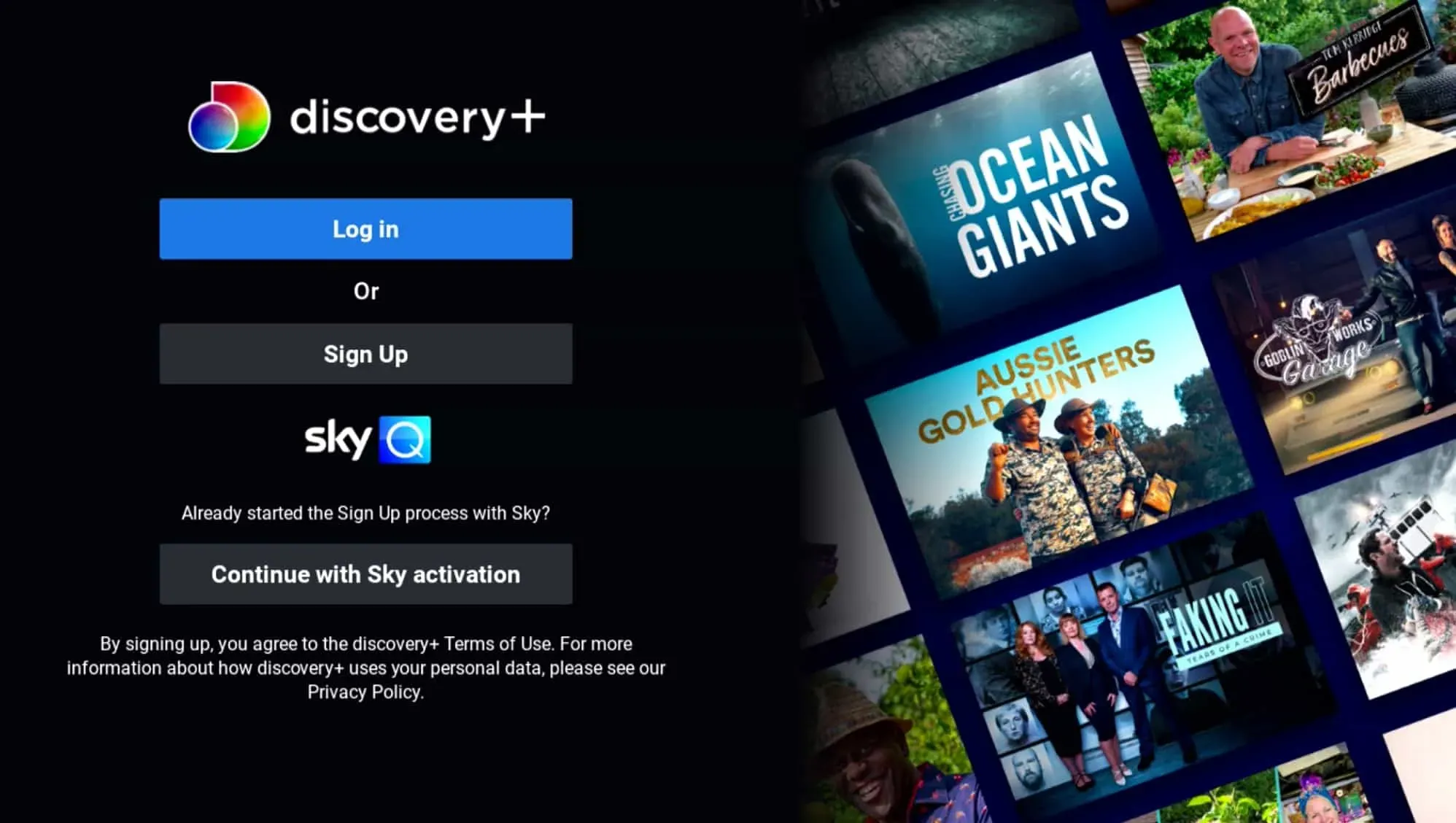
- Sie sehen nun einen 6-stelligen Code in Ihrem Sky Q-Code.
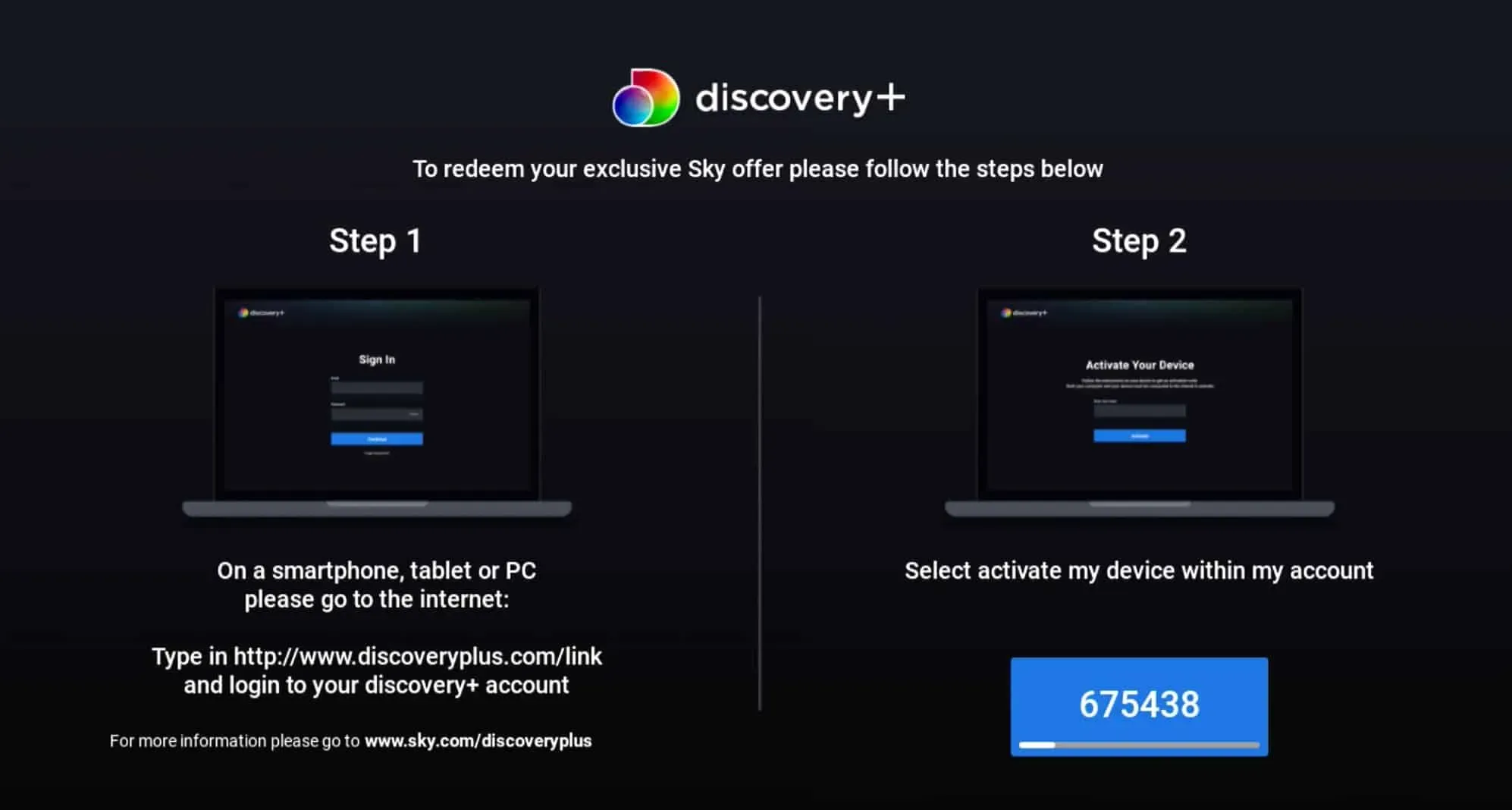
- Besuchen Sie die Discovery Plus- Website und melden Sie sich bei Ihrem Konto an.
- Geben Sie den auf Ihrem Fernseher angezeigten Code ein und Discovery Plus wird auf Ihrem Sky Q aktiviert.
Behebung, dass Discovery Plus auf Sky Q nicht funktioniert
Wenn Sie Discovery Plus auf Sky Q nicht verwenden können, können Sie die unten aufgeführten Schritte zur Fehlerbehebung befolgen:
Aktivieren Sie Discovery Plus auf Sky Q
Zunächst müssen Sie sicherstellen, dass Sie Discovery Plus auf Sky Q aktiviert haben. Discovery Plus funktioniert auf Sky Q ohne Aktivierung nicht, daher müssen Sie es zuerst aktivieren, um es verwenden zu können. Die entsprechenden Schritte wurden oben in der Aktivierungsanleitung für Discovery Plus Sky Q erwähnt.
Dadurch sollte das Problem behoben sein und Sie sollten Discovery Plus nun verwenden können. Wenn Discovery Plus jedoch bereits aktiviert wurde und das Problem weiterhin auftritt, fahren Sie hier mit dem nächsten Schritt zur Fehlerbehebung fort.
Überprüfen Sie die Discovery Plus-Server
Wenn Sie Discovery Plus auf Sky Q nicht nutzen können, sollten Sie die Discovery Plus-Server überprüfen. Wenn die Server ausgefallen sind, funktioniert Discovery Plus möglicherweise nicht auf Sky Q. Downdetector kann zur Überprüfung der Discovery Plus-Server verwendet werden . Hier erfahren Sie, ob Probleme mit den Discovery Plus-Servern vorliegen oder nicht.
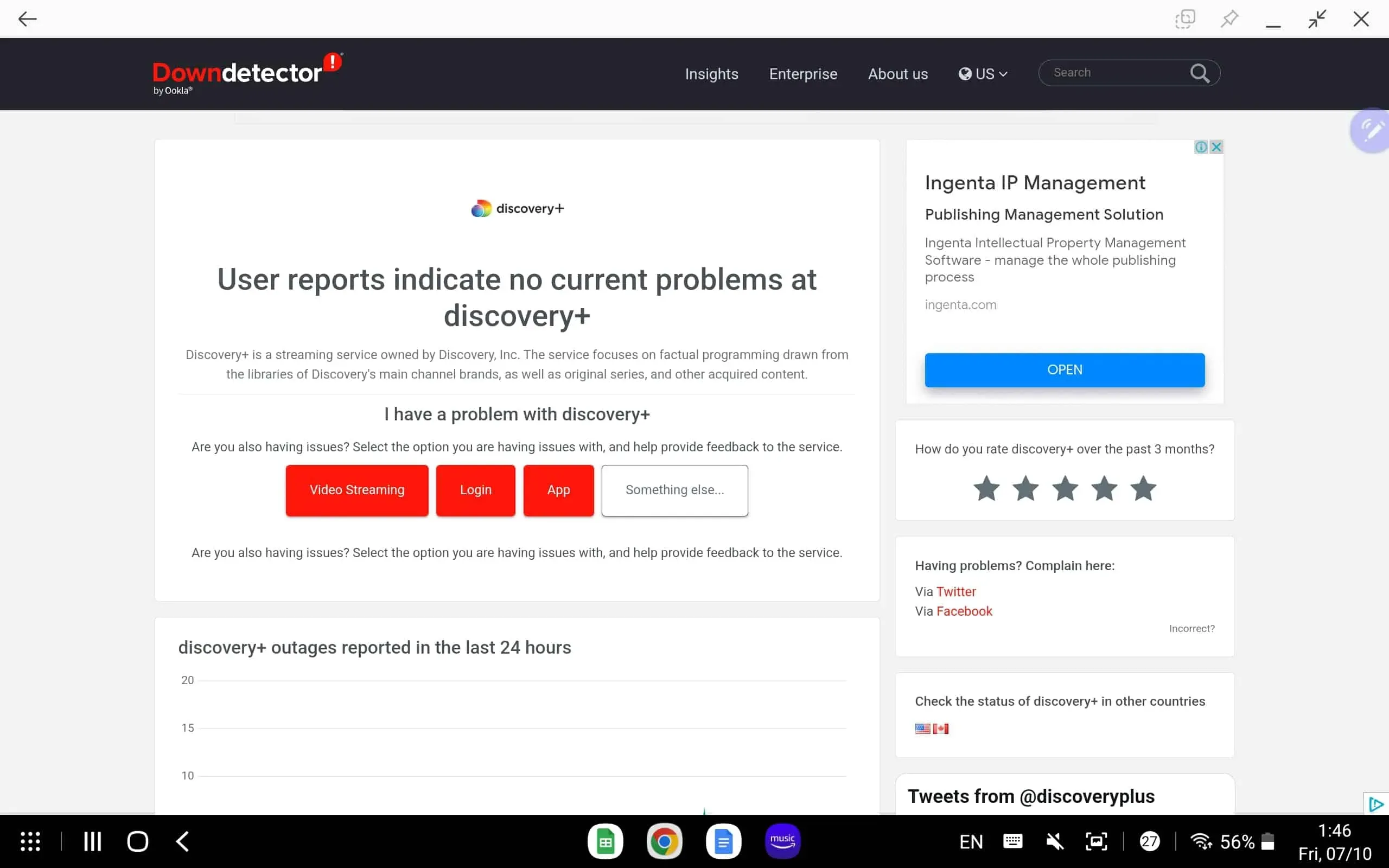
Bei Problemen mit den Discovery Plus-Servern müssen Sie eine Weile warten, bis die Server wieder betriebsbereit sind. Wenn keine Serverprobleme vorliegen, können Sie mit dem nächsten Schritt in diesem Artikel fortfahren.
Schalten Sie Ihren Fernseher aus und wieder ein
Ein weiterer Schritt zur Fehlerbehebung besteht darin, den Fernseher aus- und wieder einzuschalten. Dadurch werden alle Fehler und technischen Störungen behoben, die bei Sky Q auftreten, und Probleme mit Discovery Plus werden behoben. Gehen Sie folgendermaßen vor, um Ihren Fernseher aus- und wieder einzuschalten:
- Schalten Sie zunächst Ihren Sky Q und Ihren Fernseher aus. Sobald Sie dies getan haben, trennen Sie den Fernseher von der Stromquelle.
- Halten Sie den Netzschalter eine Minute lang gedrückt.
- Schließen Sie nun den Fernseher wieder an die Stromversorgung an.
- Schalten Sie dann Ihren Fernseher und Sky Q ein.
- Überprüfen Sie, ob das Problem mit Discovery Plus weiterhin besteht.
Prüfe deine Internetverbindung
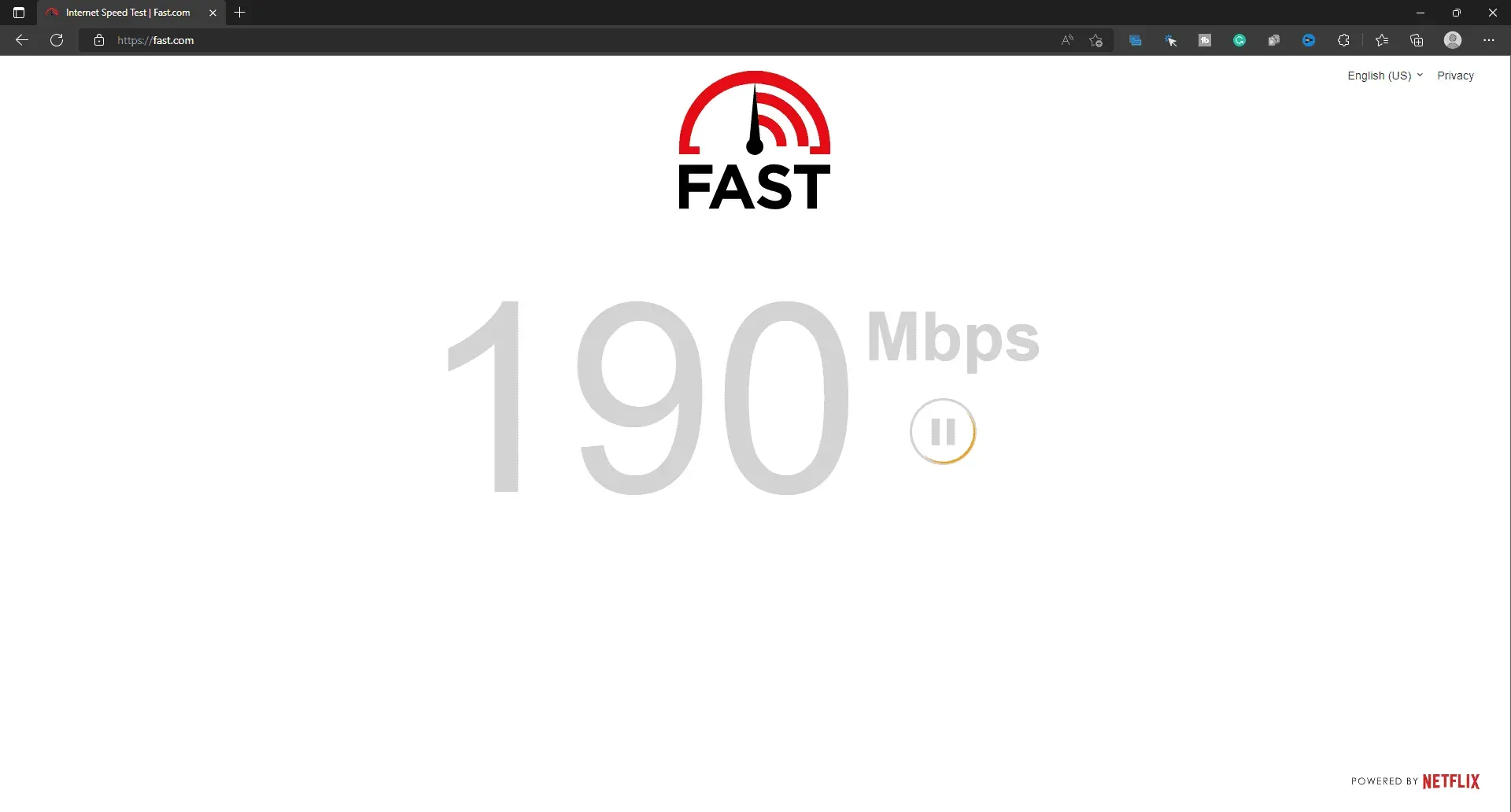
Sie sollten Ihre Internetgeschwindigkeit überprüfen. Für die Nutzung von Discovery Plus auf Sky Q ist eine stabile Internetverbindung erforderlich. Sie können Ihre Internetverbindung mit Fast.com überprüfen . Wenn das Internet stabil ist, ist dies kein Grund, dieses Problem zu lösen. Sie können mit dem nächsten Fehlerbehebungsschritt in diesem Artikel fortfahren.
Wenn das Internet jedoch instabil ist, können Sie die Fehlerbehebung auf folgende Weise versuchen:
- Bringen Sie den Router in die Nähe des Fernsehers.
- Verbinden Sie den Fernseher über eine Kabelverbindung mit dem Router.
- Starten Sie Ihren Router neu, wenn das Internet immer noch langsam ist.
- Stellen Sie eine Verbindung zu einem anderen Netzwerk her, wenn weiterhin Probleme damit auftreten.
- Wenn es ein Problem mit Ihrem Netzwerk gibt, wenden Sie sich an Ihren ISP, um das Problem zu beheben.
Aktualisieren Sie die Sky Q Box
Ein weiterer Grund für dieses Problem könnte ein ausstehendes Firmware-Update auf Ihrer Sky Q-Box sein. Bei veralteten Systemen ist die Wahrscheinlichkeit größer, dass sie ausfallen und Fehler enthalten. Wenn Sie Probleme damit haben, versuchen Sie, Ihr Sky Q zu aktualisieren. Führen Sie dazu die folgenden Schritte aus:
- Gehen Sie zu den Einstellungen Ihrer Sky Q Box.
- Wählen Sie hier „Systeminformationen“ und dann „Softwareversion“.
- Wählen Sie „Einstellungen“ und dann „Software herunterladen“.
- Laden Sie jetzt alle hier verfügbaren Updates herunter und installieren Sie sie.
Kontaktieren Sie Support
Wenn Sie Discovery Plus immer noch nicht auf Ihrem Sky Q starten können, wenden Sie sich an den Support von Sky Q und Discovery.
- Kontaktnummer des Sky-Kundendienstes: Q-03337591074
- Discovery Plus-Kontaktseite – Klicken Sie hier
Abschluss
Die obige Anleitung hilft Ihnen bei der Aktivierung von Discovery Plus Sky Q. Darüber hinaus haben wir auch besprochen, wie Sie die Probleme beheben können, die bei der Verwendung von Discovery Plus auf Sky Q auftreten.


Schreibe einen Kommentar